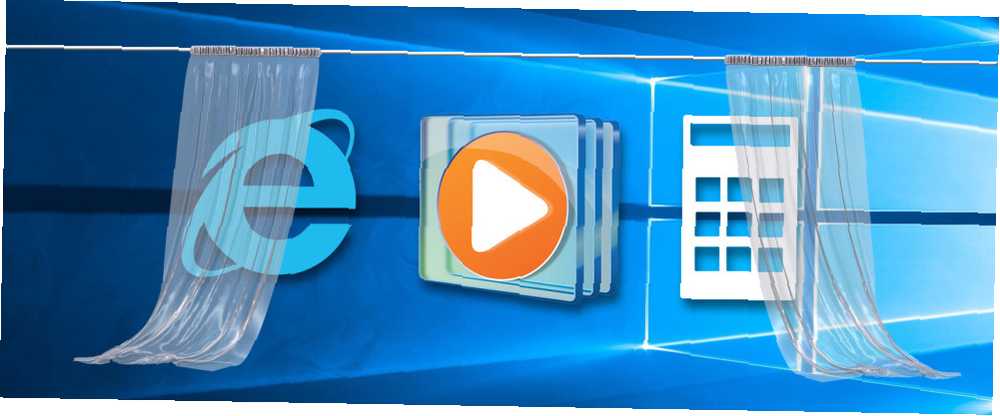
Brian Curtis
0
4862
1055
Jednym z najważniejszych aspektów dowolnego oprogramowania, zarówno dużego, jak i małego, jest jego możliwość dostosowania. Chociaż niektórzy ludzie lubią mieć każdą opcję i cały czas kontrolować ekran, inni wolą ukryć pewne elementy. Po pewnym czasie możesz skonfigurować wszystkie swoje aplikacje, a nawet sam system operacyjny (OS) tak, jak lubisz 8 Geeky Sposobów na dostosowanie systemu Windows do Twoich potrzeb 8 Geeky Sposobów na dostosowanie systemu Windows do Twoich potrzeb Dostosowanie systemu Windows może pomóc poruszasz się po komputerze i każdy może to zrobić. Zgadza się - nawet jeśli czujesz się trochę niepiśmienny, powinieneś zoptymalizować konfigurację. Omówiliśmy twoje opcje tutaj. .
Pokazaliśmy, jak ukryć cokolwiek w systemie Windows. Jak ukryć cokolwiek w systemie Windows. Jak ukryć cokolwiek w systemie Windows. System Windows pozwala dostosować i dostosować prawie wszystko. Pokażemy ci, jak wykorzystać te supermoce, aby pozwolić na zniknięcie rzeczy. aby wszystko było tak usprawnione, jak tylko chcesz, ale nie obejmowało drobnych części konkretnych aplikacji. Spójrzmy na niektóre elementy typowych programów Windows, które można ukryć, aby uzyskać czystsze wrażenia lub po prostu zapisać nieruchomości na ekranie.
1. Smiley Internet Explorera
Podczas gdy Microsoft naciska Edge jako wybraną przeglądarkę Szybki i brudny przewodnik po każdym ustawieniu w Microsoft Edge Szybki i brudny przewodnik po każdym ustawieniu w Microsoft Edge Jeśli zdecydujesz się użyć Edge, pierwszą rzeczą, którą powinieneś zrobić, to skonfigurować przeglądarkę , która obejmuje dostosowanie wszystkich ustawień zgodnie z potrzebami. Oto wszystko, co musisz wiedzieć. dla użytkowników systemu Windows 10 najnowsza wersja systemu Windows nadal zawiera przeglądarkę Internet Explorer 11 w celu zapewnienia zgodności z poprzednimi wersjami (a te z systemem Windows 7 lub 8 nadal mają również przeglądarkę IE 11). Ponieważ IE 11 nie jest tak zły jak wcześniejsze wersje Niespodzianka: Internet Explorer 11 dojrzał do nowoczesnej przeglądarki Niespodzianka: Internet Explorer 11 dojrzał do nowoczesnej przeglądarki Pamiętasz Internet Explorera 6? Cóż, Internet Explorer nie jest już straszny. Niezależnie od tego, czy podoba Ci się IE, czy nie, nie możesz zaprzeczyć, że poprawił się on radykalnie i jest teraz godny zająć miejsce obok innych współczesnych… możesz od czasu do czasu używać go, zwłaszcza jeśli musisz go używać do pracy.
Mam nadzieję, że pewnego dnia uda mi się usunąć buźkę z Internet Explorera. Przestań dodawać niepotrzebne śmieci, ustaw je jako opcjonalne. # Windows10
- P.L.W (@Mr_Gibblets) 1 sierpnia 2016 r
Użytkownicy używający IE 11 mogą zauważyć małą ikonę uśmiechniętej buzi w prawym górnym rogu, tuż obok narzędzi Ustawienia. Ta ikona służy jako prosty sposób na przesłanie do Microsoft opinii na temat IE, ale wyróżnia się w porównaniu z innymi płaskimi przyciskami i prawdopodobnie i tak nie zależy ci na wyrażeniu opinii na temat IE. Aby go usunąć, możesz przeprowadzić szybką edycję zasad grupy. 12 sposobów, dzięki którym zasady grupy systemu Windows mogą ulepszyć komputer. 12 sposobów, aby zasady grupy systemu Windows poprawiły komputer. Zasady grupy systemu Windows zapewniają zaawansowaną kontrolę nad systemem, bez konieczności bałagania się rejestr. Pokażemy Ci, jak łatwo dostosować system Windows w sposób, który Twoim zdaniem nie był możliwy. lub hack rejestru.
Jeśli używasz wersji Professional lub lepszej Czy uaktualnienie systemu Windows 10 Pro jest warte 99 USD? Czy aktualizacja systemu Windows 10 Pro jest warta 99 USD? Windows 10 Pro oferuje więcej funkcji, ale także kosztuje 99 USD za aktualizację z wersji Home. Oto, co musisz wiedzieć, aby zdecydować, czy profesjonalne funkcje są warte aktualizacji. Windows 7-10, możesz pozbyć się tej buźki za pomocą zasad grupy. Rodzaj gpedit.msc do menu Start, aby otworzyć edytor i przejdź do Konfiguracja użytkownika> Szablony administracyjne> Składniki systemu Windows> Internet Explorer> Menu przeglądarki.
W tym menu znajdź Menu pomocy: Usuń “Wyślij opinię” opcja menu i zmień na Włączone. Po ponownym uruchomieniu IE buźka zniknie.
Jeśli nie masz dostępu do edytora zasad grupy, możesz wprowadzić tę zmianę w rejestrze 5 Ulepszenia rejestru systemu Windows 10 w celu poprawy i odblokowania funkcji 5 Ulepszenia rejestru systemu Windows 10 w celu ulepszenia i odblokowania funkcji Edytor rejestru to jedyny sposób, aby włączyć niektóre z ukrytych funkcji systemu Windows 10. Tutaj pokażemy Ci proste poprawki, takie jak włączenie ciemnego motywu lub ukrywanie folderów. .
Rodzaj regedit do menu Start, aby otworzyć rejestr (pamiętaj, aby zachować ostrożność, gdy jesteś tutaj) i przejdź do:
HKEY_CURRENT_USER \ SOFTWARE \ Policies \ MicrosoftTutaj kliknij prawym przyciskiem myszy Microsoft folder, aby utworzyć nowy klucz, nazywając go Internet Explorer. Kliknij utworzony folder prawym przyciskiem myszy i utwórz kolejny nowy klucz o nazwie Ograniczenia. Na koniec kliknij prawym przyciskiem myszy wewnątrz Ograniczenia folder, aby utworzyć nowy DWORD (32-bit) wartość. Nazwij to NoHelpItemSendFeedback i nadaj mu wartość 1. Nigdy więcej uśmiechu!
2. Kontrolki Windows Media Player
Chociaż istnieje wiele alternatywnych odtwarzaczy multimedialnych 4 Windows Media Player Alternatywy dla Windows 8 4 Windows Media Player Alternatywy dla Windows 8 są dostępne, Windows Media Player nadal działa i wykonuje zadanie. Czasami jednak elementy sterujące w Media Player nie znikają podczas oglądania wideo. To irytujące marnowanie przestrzeni.
Trochę mnie to denerwuje, gdy zespół kościelny nie zadaje sobie nawet trudu, aby ukryć elementy sterujące odtwarzacza Windows Media Player na projekcji.
- josh (@joshua_groppel) 1 lipca 2012 r
Aby mieć pewność, że elementy sterujące ukryją się za każdym razem, gdy coś oglądasz, sprawdź następujące dwa ustawienia. Najpierw naciśnij F10 aby wyświetlić pasek menu, a następnie wybierz Narzędzia> Opcje. Upewnij się, że Zezwalaj na automatyczne ukrywanie elementów sterujących odtwarzaniem jest włączony, a następnie kliknij dobrze aby zapisać ustawienia.
Następnie przejdź do Występ zakładka pod Opcje i upewnij się, że Wyświetl sterowanie na pełnym ekranie nie jest zaznaczone w obszarze Odtwarzanie wideo nagłówek. Na koniec, jeśli formanty nadal się dla ciebie nie ukrywają, upewnij się, że kursor myszy znajduje się nad filmem - jeśli przeniesiesz go na inny ekran Jak zwiększyć wydajność dzięki podwójnym monitorom Jak zwiększyć wydajność dzięki podwójnemu monitorowi potrzebujesz miejsca na kilka dokumentów, aby uzyskać przegląd i szybko przełączać się między zadaniami. To, co jest prawdziwe dla Twojego biurka, dotyczy również wirtualnego obszaru roboczego. Pokażemy Ci, jak to się liczy. , formanty mogą nie ukrywać się poprawnie.
3. Zakładka Historia / Pamięć kalkulatora
Kalkulator systemu Windows jest jedną z najbardziej niedocenianych funkcji systemu operacyjnego OS 6 Niedocenione funkcje systemu operacyjnego Windows 6 Niedocenione funkcje systemu operacyjnego Windows Każdego dnia używasz wielu funkcji systemu Windows, ale niektórych z nich możesz nie widzieć. Dajmy tym narzędziom niedocenionym trochę uznania. . Chociaż nie jest to bardzo ekscytujące narzędzie do użycia, zyskało świeżą warstwę farby w systemie Windows 10, a także kilka nowych narzędzi do konwersji. Prawdopodobnie zauważyłeś dodatkową zakładkę po prawej stronie aplikacji, która pokazuje ostatnie obliczenia i liczby zapisane w pamięci, ale nie jest od razu oczywiste, jak to ukryć.
Jeśli uznasz, że karta Historia / Pamięć zajmuje zbyt dużo miejsca lub po prostu nie chcesz jej widzieć, wystarczy zmienić rozmiar okna w poziomie, klikając i przeciągając lewą lub prawą krawędź okna. Po pewnym momencie dodatkowa karta zniknie, a Ty pozostaniesz tylko z kalkulatorem - dzięki temu przyciski kalkulatora są większe, co jest idealne dla użytkowników ekranu dotykowego. Jak przełączać ekran dotykowy w systemie Windows 10 Jak przełączać ekran dotykowy w systemie Windows 10 Tak, możesz włączać i wyłączać ekran dotykowy! Pokażemy, jak to zrobić i jak skonfigurować skrót, aby był wygodny. .
Aby uzyskać więcej sztuczek, sprawdź ukryte funkcje kalkulatora, które mogą pomóc Ci zaoszczędzić pieniądze. 9 Zaniedbane funkcje kalkulatora Windows, aby zaoszczędzić Twój dzień (i pieniądze) 9 Zaniedbane funkcje kalkulatora Windows, aby zaoszczędzić Twój dzień (i pieniądze) Klasyczny kalkulator Windows zawiera wiele pomijanych funkcji. Dajemy im światło i pokazujemy, jak możesz używać tej aplikacji do szybszego wykonywania matematyki, przetwarzania nietypowych obliczeń i oszczędzania pieniędzy. .
4. Pasek zadań i paski narzędzi
Pasek zadań systemu Windows jest doskonałym narzędziem, ale może szybko zostać zaśmiecony różnego rodzaju puchami, których prawie nigdy nie używasz. Istnieje wiele możliwości dostosowania, które można wykonać na pasku zadań. 7 Porady dotyczące dostosowywania paska zadań systemu Windows 10 7 Porady dotyczące dostosowywania paska zadań systemu Windows 10 Pasek zadań pozostaje podstawową funkcją w systemie Windows 10. Został on odświeżony i zyskał nowy wygląd, w tym Cortanę. Pokażemy wszystkie poprawki, aby dostosować pasek zadań do własnych potrzeb. w systemie Windows 10, w tym kilka kroków, które możesz zrobić, aby go zmniejszyć.
Kliknij prawym przyciskiem myszy puste miejsce na pasku zadań i wybierz Ustawienia aby uzyskać dostęp do odpowiednich opcji. Włączyć Automatycznie ukryj pasek zadań w trybie pulpitu a pasek zadań będzie się przesuwał, ilekroć mysz nie będzie ustawiona na dole ekranu. Włączanie Użyj małych przycisków paska zadań również nieco go wyszczupla i zapewnia miejsce na więcej ikon, jeśli ich potrzebujesz.
Aby Cortana używała ikony lub całkowicie się ukrywała, zamiast zajmować miejsce za pomocą ogromnego paska wyszukiwania, kliknij prawym przyciskiem myszy miejsce na pasku zadań i wybierz Cortana> Pokaż ikonę Cortana lub Ukryty aby zmniejszyć przestrzeń, którą zajmuje.
W zależności od możliwości twojego systemu, możesz mieć Windows Ink i / lub klawiaturę dotykową. Jak najlepiej użyć lub wyłączyć klawiaturę dotykową Windows 8 Jak najlepiej użyć lub wyłączyć klawiaturę dotykową Windows 8 Pisanie na ekranie dotykowym jest znacznie łatwiejsze, jeśli znasz wszystkie sztuczki! Jeśli często piszesz na tablecie z Windows 8, rozważ uaktualnienie do Windows 8.1! Ma wiele ulepszonych funkcji, takich jak… przyciski po prawej stronie paska zadań - możesz je ukryć, klikając prawym przyciskiem myszy puste miejsce, a następnie odznaczając Pokaż przycisk Windows Ink Workspace i Pokaż przycisk klawiatury dotykowej.
Wreszcie, podczas gdy niestandardowe paski narzędzi na pasku zadań mogą być przydatne 7 Przydatne paski narzędzi, które można dodać do paska zadań systemu Windows 7 Przydatne paski narzędzi, które można dodać do paska zadań systemu Windows Pulpit systemu Windows może być bardzo produktywnym miejscem do pracy. Natywne paski narzędzi mogą pomóc Ci uczynić go jeszcze bardziej wydajnym, umieszczając skróty i informacje na wyciągnięcie ręki. Przyjrzyjmy się bliżej. , możesz również ukryć wszelkie paski narzędzi umieszczone przez producenta, których nie używasz, takie jak HP Support Assistant. Aby to zrobić, ponownie kliknij prawym przyciskiem myszy miejsce na pasku zadań i rozwiń Paski narzędzi aby wyświetlić wszystkie dostępne. Jeśli masz paski narzędzi Pulpit lub Adres i nie chcesz ich, możesz je odznaczyć tutaj.
Co jeszcze ukrywasz??
Ta lista jest trochę mieszanką przedmiotów do ukrycia, ale nadal dobrze jest wiedzieć, jak dostosować tę jedną małą ikonę, która doprowadzała cię do szału. Chociaż są rzeczy, które denerwują nas w systemie Windows 10 7 Rzeczy, które naprawdę denerwują nas o systemie Windows 10 7 Rzeczy, które naprawdę denerwują nas o systemie Windows 10 Nie jest tajemnicą, że system Windows 10 nie jest idealny. Cortana ogranicza się do ingerencji, obowiązkowe aktualizacje mogą powodować problemy, a wiele wydaje się niedopracowane. Prezentujemy 7 najlepszych spośród najbardziej rażących problemów z Windows 10. które nie są tak łatwe do naprawienia, posiadanie nisko wiszących owoców, które można dostosować do własnych upodobań w kilka minut, jest świetne.
Szukasz więcej ukrytej zabawy? Sprawdź ukryte pamięci podręczne systemu Windows, które możesz wyczyścić 7 ukrytych pamięci podręcznych systemu Windows i jak je wyczyścić 7 ukrytych pamięci podręcznych systemu Windows i jak je wyczyścić Pliki w pamięci podręcznej mogą zajmować wiele bajtów. Chociaż dedykowane narzędzia mogą pomóc Ci zwolnić miejsce na dysku, mogą nie wyczyścić wszystkiego. Pokażemy, jak ręcznie zwolnić miejsce w pamięci. z odpowiednimi metodami.
Jakie małe fragmenty aplikacji Windows chowasz? Daj nam znać, co jeszcze możemy dodać do tej listy w komentarzach!











